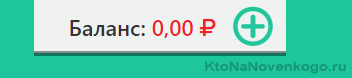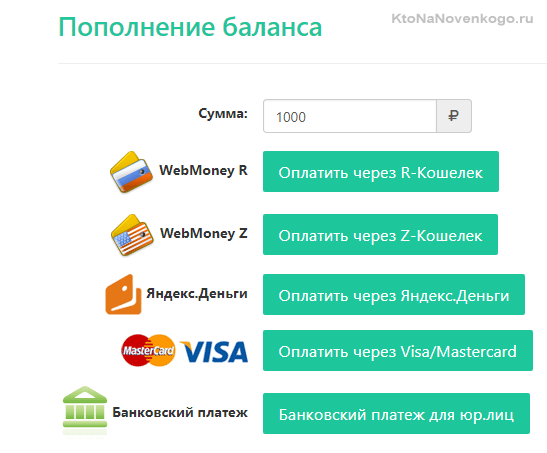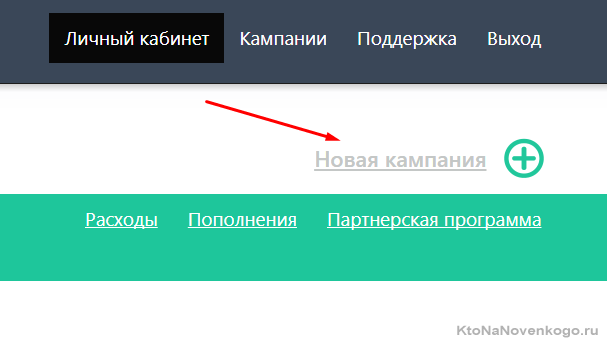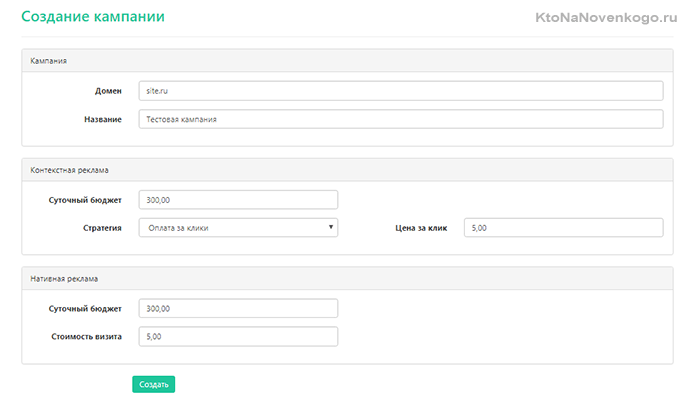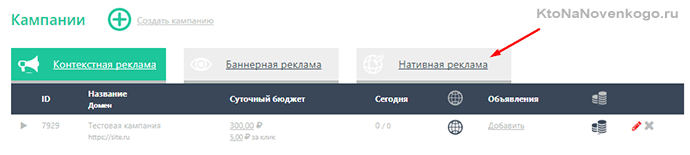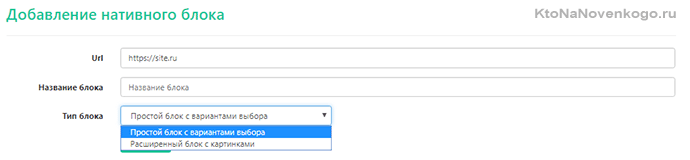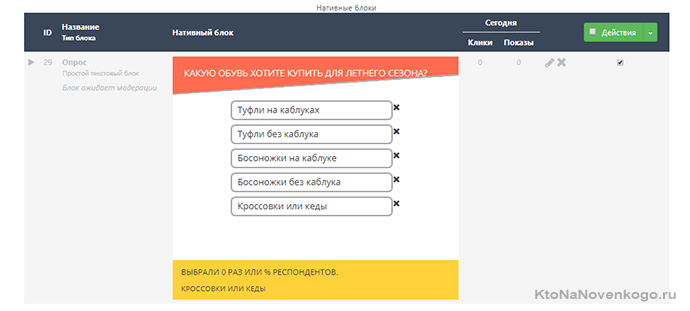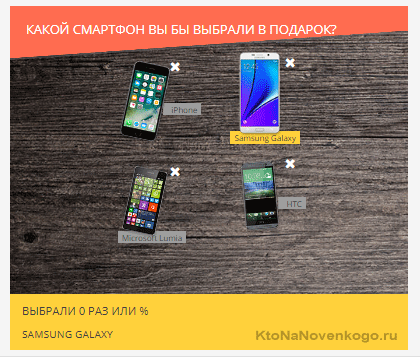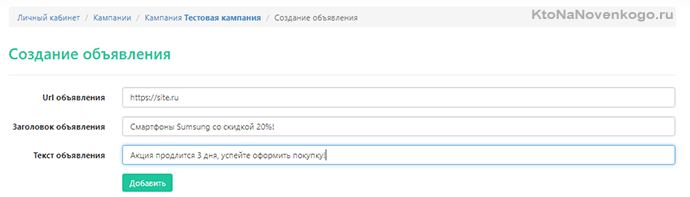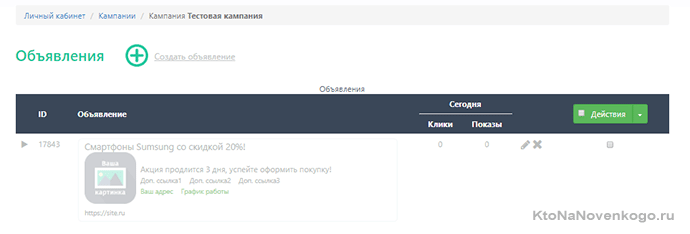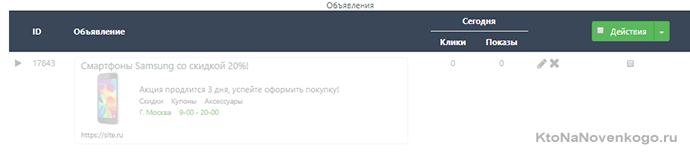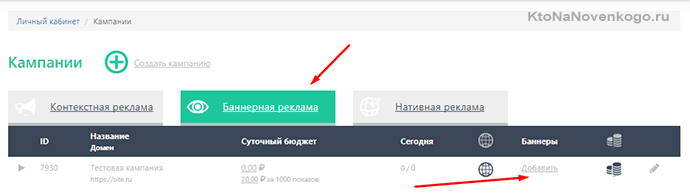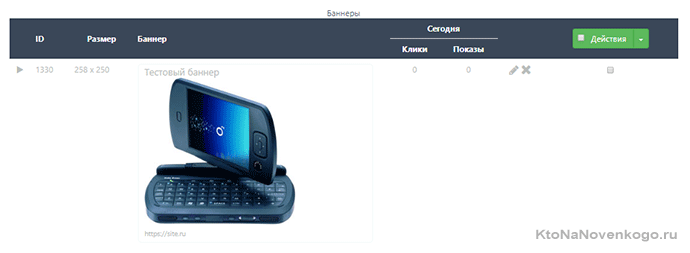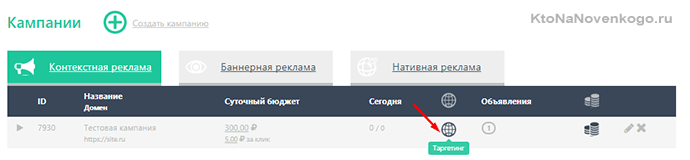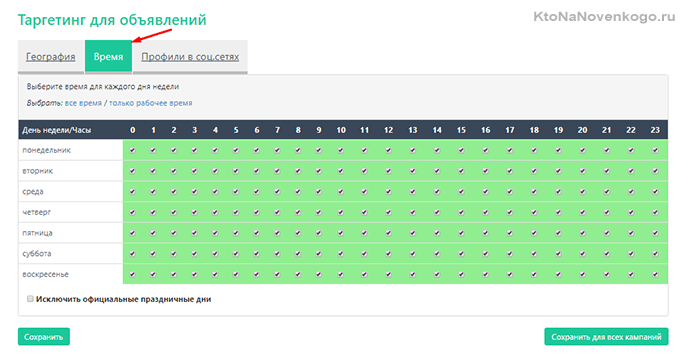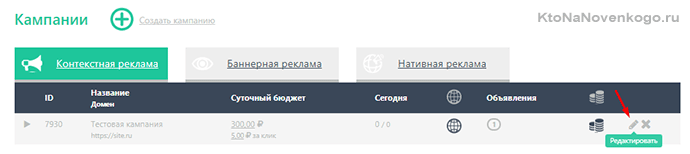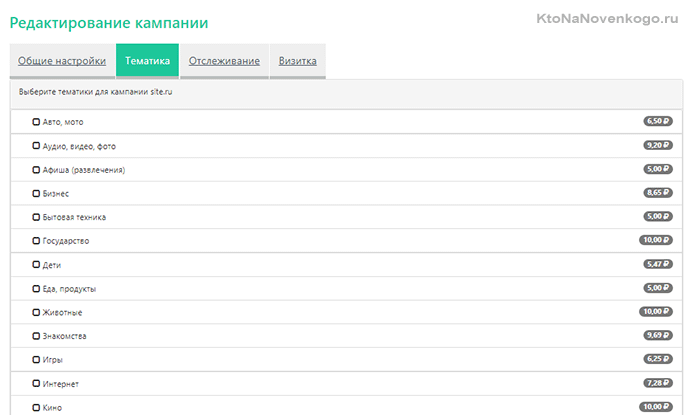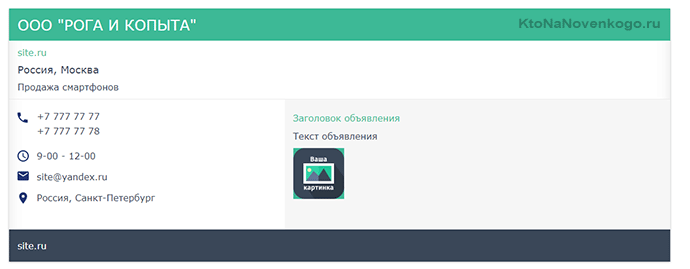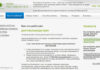Здрастуйте, шановні читачі блогу . Яндекс.Директ і Google Adwords іноді виявляються неефективними, коли мова йде про розвиток нового інтернет-магазину. Складний інтерфейс, високі ставки за клік, конкуренція — все це заводить починаючого підприємця у ступор або змушує переплачувати, звертаючись до професійних настройщикам реклами.
Як показує практика, далеко не всі фахівці з контексту гарантують, що рекламний бюджет буде витрачений ефективно. Чи є більш приваблива за ціною альтернатива з меншими ризиками? Як самостійно, правильно і швидко налаштувати рекламу і отримати перші продажі, не залучаючи сторонніх «фахівців»?
Далі мова піде про рекламної мережі ShopContext, яка почала працювати ще в 2015 році. Тут можна налаштувати не тільки контекст, але й банерну рекламу. Вартість кліка починається від 5 рублів, 1000 показів — від 20 рублів: непогані розцінки для початківців інтернет-підприємців. Ще одна перевага сервісу — в граничній простоті інтерфейсу, у якому здатний розібратися навіть абсолютний новачок без досвіду в рекламній сфері.
У квітні 2017 року вийшла бета-версія нового формату: нативної реклами, якої сьогодні вже можна повноцінно користуватися. З неї і почнемо огляд.
Створюємо блок нативної реклами від ShopContext
У ShopContext цей формат представлений у вигляді інтерактивного віджета «Питання-відповідь». Їх тут 2 види:
Нативний формат дозволяє зібрати інформацію про вподобання ЦА, щоб дізнатися попит на цільовий продукт і збільшити впізнаваність бренду. Блоки розміщуються на відповідних майданчиках, які відвідує зацікавлена аудиторія. Інтерактивний контент, на відміну від прямої реклами, сприймається людьми краще, оскільки він не виглядає як відверте намір щось продати. Крім того, віджети-опитувальники проходять повз фільтрів автоблокировщиков реклами.
Перш ніж створити кампанію, бажано поповнити баланс в особистому кабінеті. Способи поповнення — Вебмані, Яндекс.Гроші, Visa і банківський платіж для юридичних осіб.
Далі створимо нову кампанію.
Потрібно вказати домен, назва, добовий бюджет, стратегію оплати за покази чи кліки, вартість 1000 показів (1 кліка) для контекстної реклами. Для нативної реклами з балансу списується вартість за 1 візит — від 5 рублів.
*при кліці по картинці вона відкриється в повний розмір у новому вікні
Після створення кампанії система запропонує вибрати формат — контекст, банери або нативний. Зупинимося на останньому.
*при кліці по картинці вона відкриється в повний розмір у новому вікні
Виберемо один з варіантів блоків, введемо URL для просування і придумаємо назву.
*при кліці по картинці вона відкриється в повний розмір у новому вікні
Далі можна відредагувати елементи віджета: додати питання і варіанти вибору з коментарями.
*при кліці по картинці вона відкриється в повний розмір у новому вікні
Другий варіант блоку — з картинками. Приблизно так він буде виглядати на майданчиках:
Коментар в нижній частині жовтого кольору буде з’являтися при наведенні мишкою на один з варіантів відповіді. Блоки стануть доступними для показів після перевірки модератором та поповнення балансу.
Створюємо оголошення для контекстної реклами
Контекстна реклама показується тільки зацікавленим користувачам на тематичних майданчиках. При цьому є можливість налаштувати ремаркетинг і відправляти нові пропозиції тим, хто вже переглядав ваші товари. Подивимося, як працює контекст у сервісі.
В розділі «Контекстна реклама» створимо нове оголошення. Впишемо URL цільової сторінки, заголовок і текст.
*при кліці по картинці вона відкриється в повний розмір у новому вікні
Далі можна задати додаткові посилання, адресу компанії і графік роботи, вибрати картинку. Для цього просто клацніть по елементу, який потрібно заповнити — і він стане доступним для редагування.
*при кліці по картинці вона відкриється в повний розмір у новому вікні
Вимоги до картинці — не більше 100 кб і розмір 90×90 пікселів. Приблизно так буде виглядати оголошення на майданчиках рекламної мережі:
*при кліці по картинці вона відкриється в повний розмір у новому вікні
Поки воно проходить модерацію, і після перевірки стане доступним для показів.
Створюємо банери
Банери в ShopContext — це статичні або анімовані зображення різних розмірів: 258×250, 728×90, 300×250, 240×400, 200×300, 220×50, 320×67, 160×600, 300×300, 100×600, 468×60.
Для вставки потрібно перейти в розділ «Банерна реклама» і натиснути «Додати», потім вставити картинку і опис атрибута alt.
*при кліці по картинці вона відкриється в повний розмір у новому вікні
*при кліці по картинці вона відкриється в повний розмір у новому вікні
Таргетинг і інші налаштування для всієї кампанії
В одній кампанії можуть бути присутніми банери, контекстні оголошення і нативні блоки. Для всіх них необхідно задати географію і тематики майданчиків, на яких будуть викручуватись оголошення. Для цього в розділі «Кампанії» кликнемо на значок глобуса і задамо регіони, з яких хочемо отримувати трафік. Доступні країни — Росія, Україна, Казахстан, Білорусь.
*при кліці по картинці вона відкриється в повний розмір у новому вікні
Крім цього, можна задати часовий таргетинг по вкладці, наступною після «Географії»:
*при кліці по картинці вона відкриється в повний розмір у новому вікні
Тематики майданчиків можна визначити в розділі «Кампанії» кліком по значку олівця.
*при кліці по картинці вона відкриється в повний розмір у новому вікні
Поруч з назвою тематики показується поточна вартість кліка. Вона формується на аукціонній основі.
*при кліці по картинці вона відкриється в повний розмір у новому вікні
У розділі «Відстеження», можна додати мітки UTM, Opensat, From для поділу трафіку по кампаніям і оголошенням, відстеження їх ефективності.
У підрозділі «Візитка» зазначається інформація про компанії. Зразковий зовнішній вигляд візитки:
*при кліці по картинці вона відкриється в повний розмір у новому вікні
Висновок
Таким чином, ShopContext — це рекламна мережа з легким для розуміння інтерфейсом, гнучкими настройками націлювання, відмінними можливостями для реклами інтернет-магазину та вивчення його цільової аудиторії. Крім того, тут досить приємні розцінки на рекламу.
Звичайно, професіонали в області контекстної реклами віддадуть перевагу Яндекс.Директ і Google Adwords з набагато більш гнучкими налаштуваннями. Проте новачкові досить і функціоналу ShopContext, щоб почати розкрутку молодого бізнесу.
Удачі вам! До зустрічей на сторінках блогу